訪問して頂きありがとうございます。まさふくろーです。
この記事では、スライドの画面が切り替わるときの効果を設定する方法をご紹介します。
スライドの画面が切り替わるときの効果を設定する
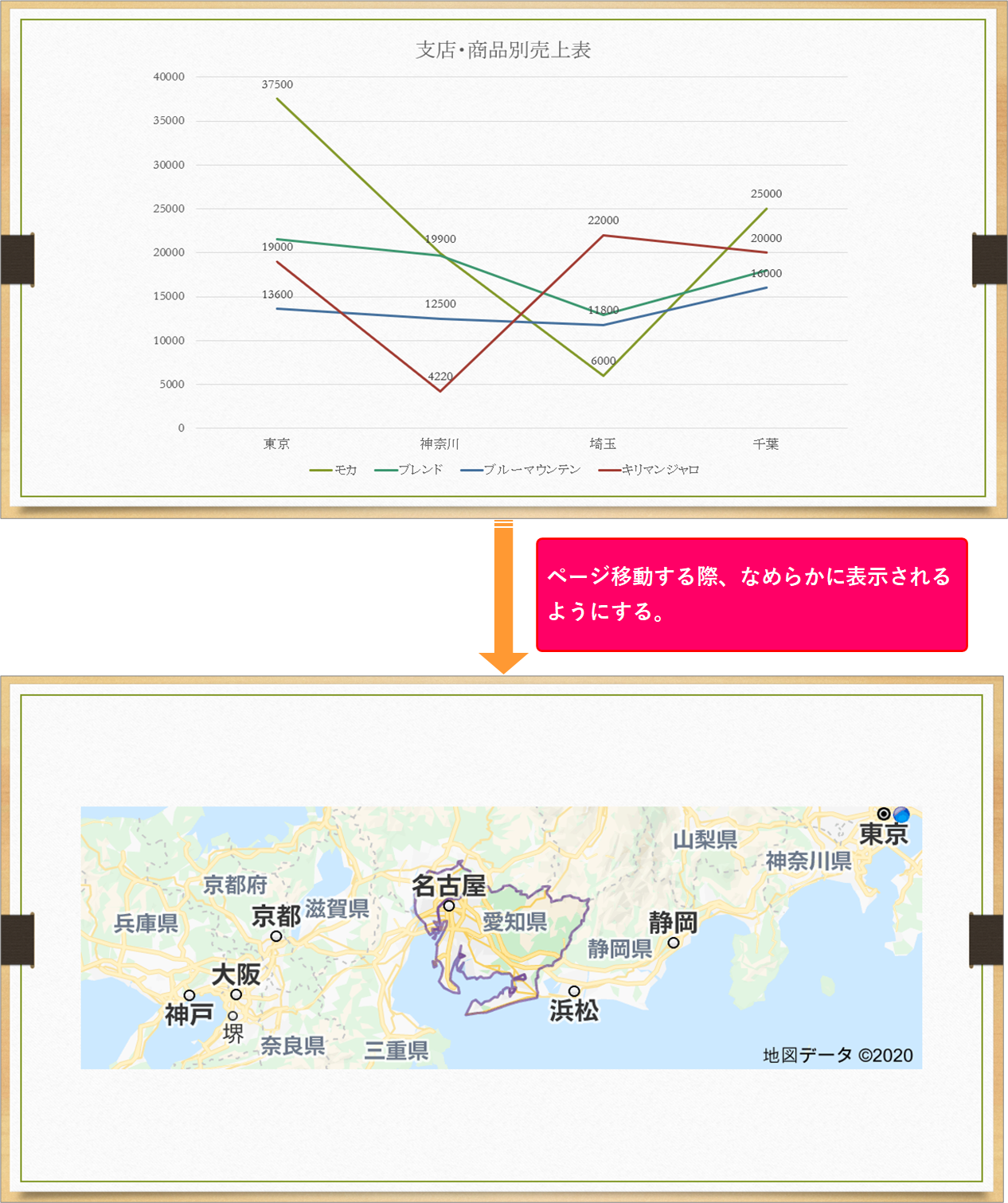
手順
おおまかな流れ
Step.1画面切り替え効果の設定Step.2スライドショーで確認
詳細
Step.1 画面切り替え効果の設定
先頭のスライドを選択します。
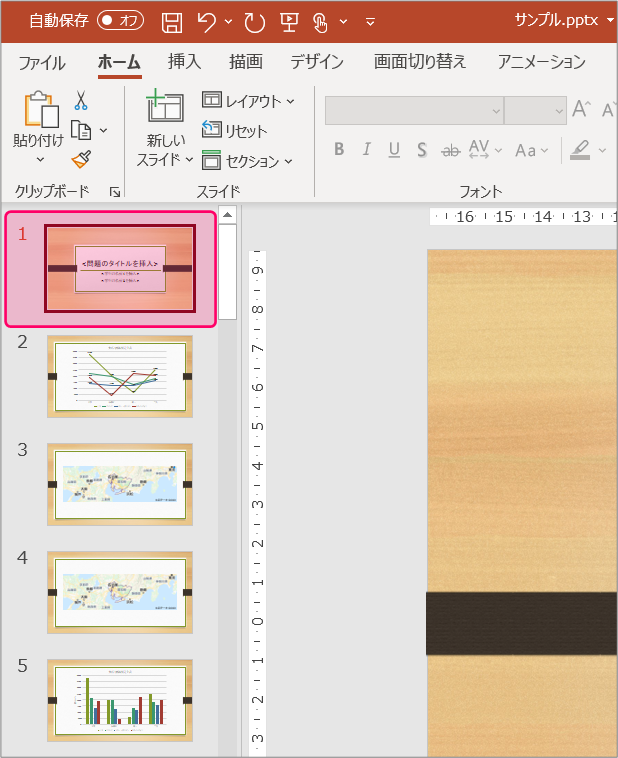
①「画面切り替え」タブをクリック⇒②《画面切り替え》グループの「変形」をクリックします。
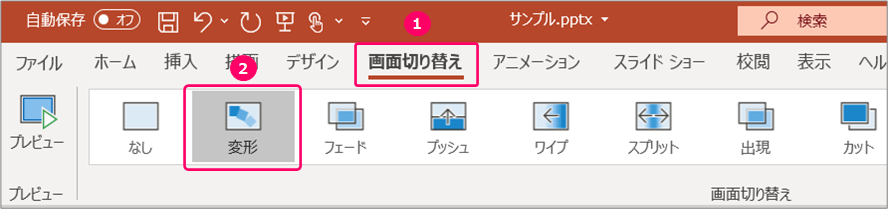
続けて、①「画面切り替え」タブをクリック⇒②《タイミング》グループの「すべてに適用」をクリックします。
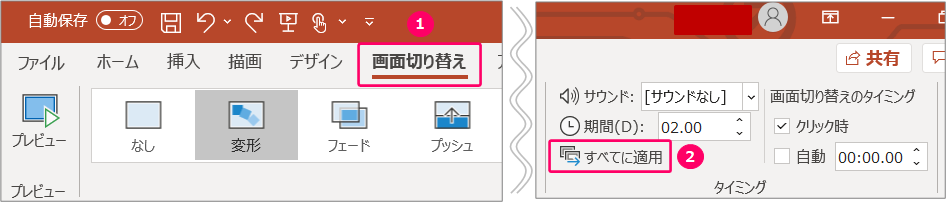
すると、すべてのスライドに設定した効果が適用されます。
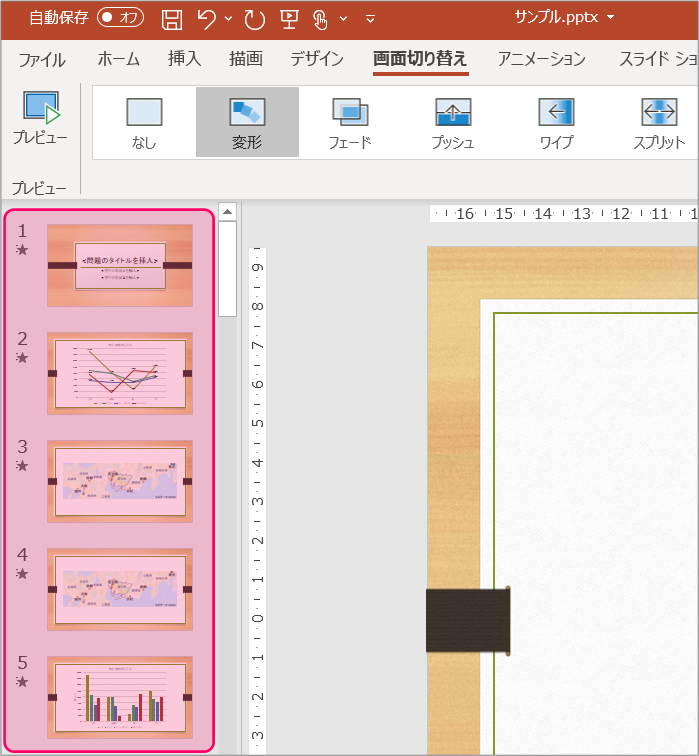
Step.2 スライドショーで確認
①「スライドショー」タブをクリック⇒②《スライドショーの開始》グループの「最初から」をクリック、設定した効果の確認を行います。
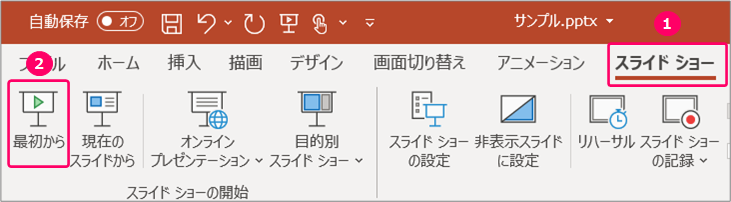
スライドショーを終了するには、キーボードの「ESC」キーを押します。 補足
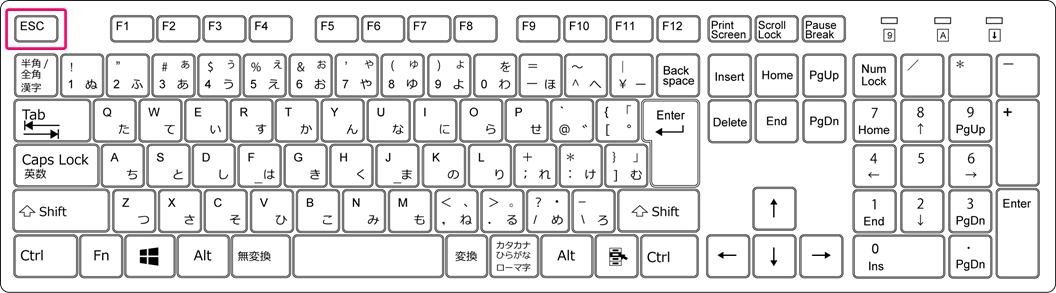
関連記事
最後まで読んでいただき、ありがとうございました!
本のまとめ記事はこちら


